win10分辨率怎么设置?有朋友这样问我,因为win10相对win7而言,操作界面改变比较多,很多朋友哦不知道该如何去操作,其实win10分辨率设置方法很简单,只要找到设置入口就可以。小编在下文中提供教程。
win10系统如何设置屏幕分辨率:
1、首先鼠标右键点击电脑桌面的空白处,再点击“个性化“。
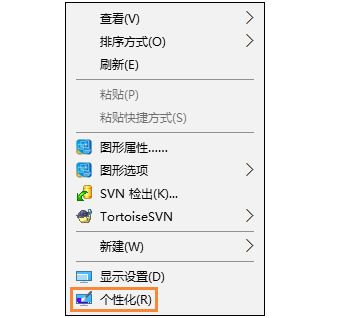
2、在个性化窗口页面,点击左上方的”齿轮“
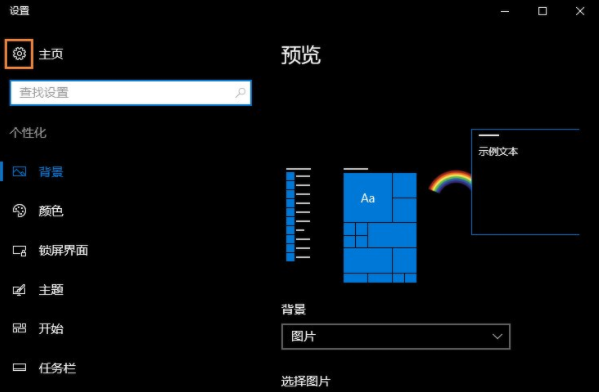
3、在设置窗口点击系统。
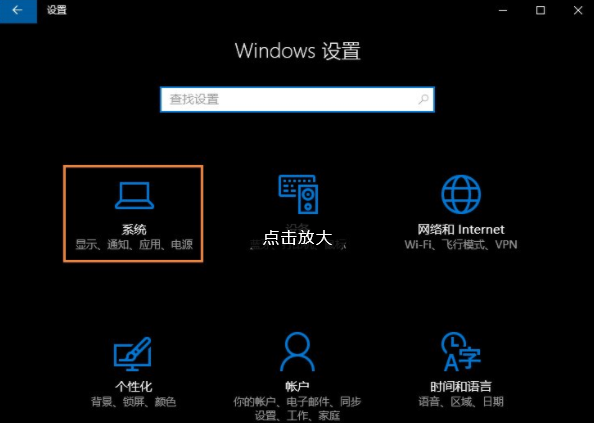
4、在系统窗口,选择”显示“这一项,再点击此页面左下方的”高级显示设置“。
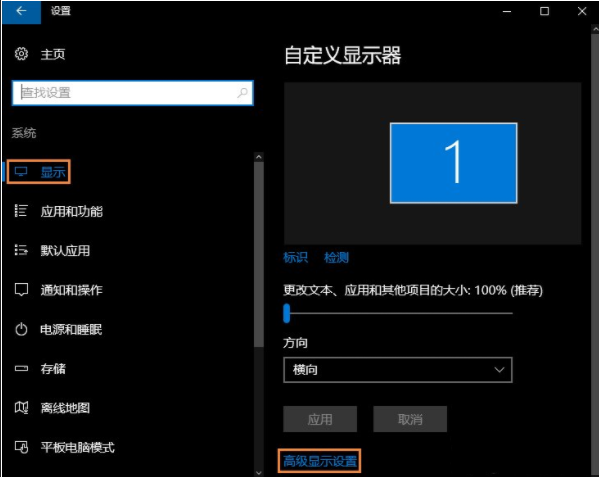
5、在高级显示设置窗口,选择一种适宜你电脑屏幕的分辨率,然后点击”应用“。

6、最后应用完后,电脑会黑屏一下,然后会显示你调整的分辨率屏幕,如果你觉得还不错就”保留更改“,觉得不好的就还原,重新调整一下适宜的分辨率。

以上就是小编带来的win10分辨率怎么设置全部内容,希望可以提供帮助。